PowerShell中调用WPF生成炫酷窗口实例
怎样在PowerShell中调用WPF,你知道,我也知道;怎样在PowerShell中将很长的.NET类型名称缩短成别名,你知道,我也知道。但是怎样将这两个知识点融汇贯通,写出一个优雅的DEMO,并且让你一眼就能看出,这就是WPF,不是别的,也许你以前就知道,而我直到今天才知道,有种相见恨晚的感觉。
先看一下炫酷的效果吧!
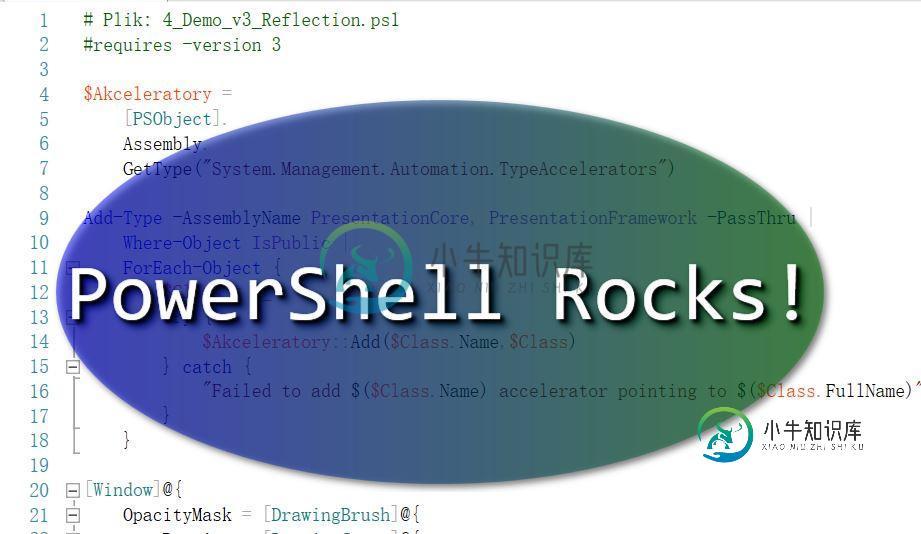
PowerShell之WPF炫酷
# Plik: 4_Demo_v3_Reflection.ps1
#requires -version 3
$Akceleratory =
[PSObject].
Assembly.
GetType("System.Management.Automation.TypeAccelerators")
Add-Type -AssemblyName PresentationCore, PresentationFramework -PassThru |
Where-Object IsPublic |
ForEach-Object {
$Class = $_
try {
$Akceleratory::Add($Class.Name,$Class)
} catch {
"Failed to add $($Class.Name) accelerator pointing to $($Class.FullName)"
}
}
[Window]@{
OpacityMask = [DrawingBrush]@{
Drawing = [DrawingGroup]@{
Children = & {
$Kolekcja = New-Object DrawingCollection
$Kolekcja.Add([GeometryDrawing]@{
Brush = 'Black'
Geometry = [EllipseGeometry]@{
radiusX = 0.48
radiusY = 0.48
Center = '0.5,0.5'
}
})
$Kolekcja.Add([GeometryDrawing]@{
Brush = 'Transparent'
Geometry = [RectangleGeometry]@{
Rect = '0,0,1,1'
}
})
, $Kolekcja
}
}
}
Background = [LinearGradientBrush]@{
Opacity = 0.5
StartPoint = '0,0.5'
Endpoint = '1,0.5'
GradientStops = & {
$Stopki = New-Object GradientStopCollection
$Colors = 'Blue', 'Green'
foreach ($i in 0..1) {
$Stopki.Add(
[GradientStop]@{
Color = $Colors[$i]
Offset = $i
}
)
}
, $Stopki
}
}
Width = 800
Height = 400
WindowStyle = 'None'
AllowsTransparency = $true
Effect = [DropShadowEffect]@{
BlurRadius = 10
}
TopMost = $true
Content = & {
$Stos = [StackPanel]@{
VerticalAlignment = 'Center'
HorizontalAlignment = 'Center'
}
$Stos.AddChild(
[Label]@{
Content = 'PowerShell Rocks!'
FontSize = 80
FontFamily = 'Consolas'
Foreground = 'White'
Effect = [DropShadowEffect]@{
BlurRadius = 5
}
}
)
, $Stos
}
} | ForEach-Object {
$_.Add_MouseLeftButtonDown({
$this.DragMove()
})
$_.Add_MouseRightButtonDown({
$this.Close()
})
$_.ShowDialog() | Out-Null
}
-
本文向大家介绍php生成酷炫的四个字符验证码,包括了php生成酷炫的四个字符验证码的使用技巧和注意事项,需要的朋友参考一下 本文实例为大家分享php生成验证码的实现代码,供大家参考,具体内容如下 以上就是本文的全部内容,希望对大家学习PHP程序设计有所帮助。
-
本文向大家介绍JS+CSS3制作炫酷的弹窗效果,包括了JS+CSS3制作炫酷的弹窗效果的使用技巧和注意事项,需要的朋友参考一下 昨天在家看电视时,退出的时候发现了一个弹窗效果,整个背景模糊,觉得这样的效果好炫,要比纯色加透明度高大上好多,连续试了几个界面,最终确定效果由css实现的,于是今天一大早来到公司便赶紧搜索了一下,虽然兼容性奇差,但是一个css属性就可以搞定。瞬间感觉自己知道的真是太少了~
-
本文向大家介绍js+css3实现炫酷时钟,包括了js+css3实现炫酷时钟的使用技巧和注意事项,需要的朋友参考一下 本文实例为大家分享了js+css3实现炫酷时钟的具体代码,供大家参考,具体内容如下 html css js 作品截图 以上就是本文的全部内容,希望对大家的学习有所帮助,也希望大家多多支持呐喊教程。
-
本文向大家介绍Android实现炫酷的CheckBox效果,包括了Android实现炫酷的CheckBox效果的使用技巧和注意事项,需要的朋友参考一下 首先贴出实现的效果图: gif的效果可能有点过快,在真机上运行的效果会更好一些。我们主要的思路就是利用属性动画来动态地画出选中状态以及对勾的绘制过程。看到上面的效果图,相信大家都迫不及待地要跃跃欲试了,那就让我们开始吧。 自定义View的第一步:自
-
本文向大家介绍javascript实现炫酷的拖动分页,包括了javascript实现炫酷的拖动分页的使用技巧和注意事项,需要的朋友参考一下 javascript实现炫酷的拖动分页 js html: 以上所述就是本文的全部内容了,希望大家能够喜欢。
-
我有一个WPF应用程序,我在其中拖动一个文件对象。它可以放在应用程序内部的几个窗口中,也可以放在Explorer、桌面和其他一些地方。 拖放操作工作良好,但DragDropeFffect只在应用程序窗口内正确显示。当光标移动到应用程序窗口之外时,我会得到“verboten”图标--大多数情况下。根据光标离开应用程序的方式,大多数情况下,我会得到一个被划掉的圆圈。但有时它会正确地继续拖动复制图标。

